
公開鍵のインポート
- バージョン
- 2003 年 07 月 03 日 Ver.1.0
- 作成者
- K.Takimoto ( Xware )
暗号化文章を他人とやり取りするために、相手の公開鍵をインポートする方法について記載します。
PGP のバージョン : PGP 6.5.8
対象 OS : Windows2000 SP2 または WindowsXP
PGP で暗号化を行うためには鍵が必要になります。これから、PGP で暗号化公開鍵インポートを行います。
PGP がインストールされていない人はインストールしてください。
PGP を自分のパソコンの中にあるファイルを暗号化するためだけに使用するなら、自分のペアキーがあれば十分ですが、他人と暗号化されたメールをやり取りしようとする場合、相手の公開鍵が必要になります。
ここでは、この公開鍵を PGP に取り込む方法について説明します。
暗号化文章をやり取りする相手から受け取った公開鍵ファイル(*.asc)をダブルクリックすることで、鍵のインポート処理が起動されます。
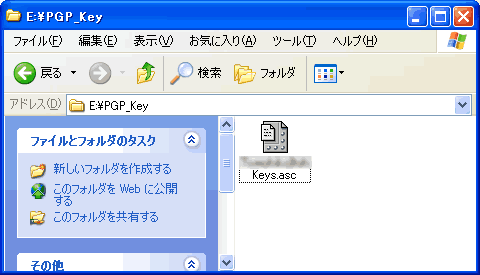
鍵の選択ウインドウより、インポートする鍵を選択し、「インポート( I )」をクリックします。これで、インポートは完了です。

ただし、公開鍵をインポートしただけでは使用できないので、公開鍵を有効にします。
公開鍵をインポートしただけでは使用できない場合がありますので、公開鍵を有効にします。
公開鍵を有効にするには、公開鍵がその人のものであることを確認して署名する必要があります。
基本的に PGP での鍵の管理は PGPkeys ですべて行うことになります。したがって、鍵の署名も PGPkeys で行います。タスクバーの鍵マークをクリックして、PGPkeys を起動します。

PGPkeys には、現在あなたが持っている秘密鍵、公開鍵のすべてが表示されます。そのなかで、先ほどインポートした公開鍵を見てください、有効性の欄のマークがグレーの「●」になっています。これは、まだ署名していない鍵であることを意味しています。
署名する鍵を右クリックし、メニューより「署名(S)」を選択します。
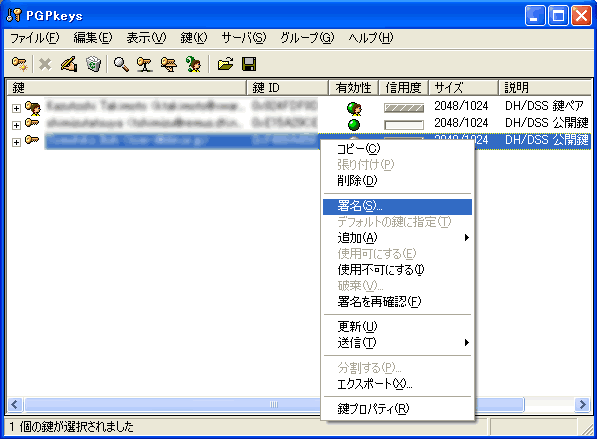
これから署名しようとしている鍵が本当に安全なものであるかを確認します。
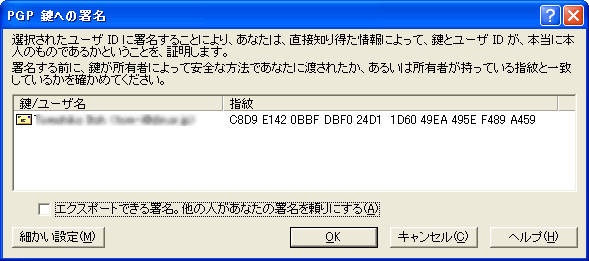
万一鍵の本当の持ち主ではない第三者が、その人に成りすましていた場合、大事な文章を第三者向けに暗号化する可能性があります。したがって、公開鍵は必ず相手のものであるということを確認しなければいけません。
ここでは、間違いなく相手から受取った鍵である場合、「OK」をクリックし先に進みます。なお、下のチェックボックスのチェックは必要ありません。
公開鍵に署名をするために、パスフレーズを入力します。パスフレーズを入力し「 OK」をクリックすると公開鍵に署名されます。

これで、公開鍵が使用できるようになりました!